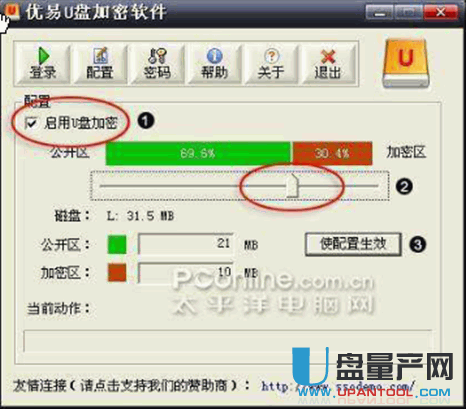除了存数据U盘还有5个很好的功能使用教程
在我们传统的观念里,觉得U盘就是来存储文件的。如果你现在还是那种想法,那么可以很肯定地告诉你,你已经变成“奥特曼”了。下面为大家介绍下U盘除了存储以外的其它功能。
一、 将U盘改造为“DOS启动盘”

1. 插入U盘,启动USBoot软件,在主界面中选取U盘图标,如图1所示。
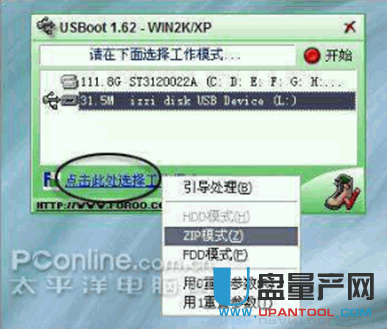
2. 点击“点击此处选择工作模式”字样来选择一种启动盘工作模式,然后点击“开始”按钮,如图2所示。
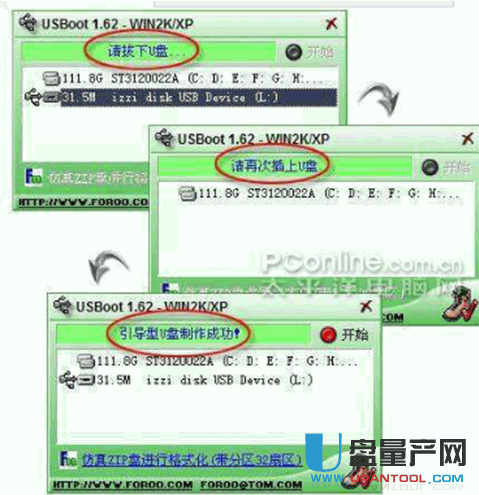
【小 提示】 对于U盘而言,我们一般可以选择“ZIP模式”或者“FDD模式”,两者从理论上讲并没有多少区别。只不过,它们两者的兼容性略有不同,比如某些主板能支 持“ZIP模式”启动,而有些主板只能支持“FDD模式”启动。因此,如果在某一模式下制作的U盘无法启动系统时,换用另外一种模式也许就能轻松解决。
3. 最后,再根据USBoot的提示一步步做下去,如图3所示。
二、 将U盘改造为“开机钥匙盘”
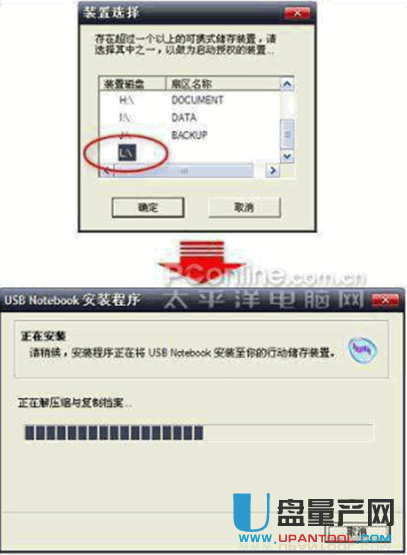
U盘文件管理专家软件大小:
2.56MB:
1. 启动“U盘专家”安装程序,确定好U盘的盘符,将软件安装到U盘上。
2. 然后,在弹出的对话框中设置一个管理密码,完成“U盘专家”的安装。
3. 右击任务栏处“U盘专家”图标,执行“启动主机锁护”命令,输入密码来启动“U盘锁”功能。
4. 然后,将电脑的锁定终止时间设置为最长的“72小时”,并输入解锁密码,点击“启动”即可。
【小 提示】 当启动“U盘锁”功能后,锁定状态一般只会保持一段时间,如果超过这个时间,电脑将会自动解锁。所以,这也就是笔 者选择“72小时”的原因之一,当然是保护的时间越长越好了。不过,之所以选择“72”小时,其实还有另外一个考虑。那就是在“U盘专家”的设计中,当用 户选择的“锁定终止”时间超过了24小时之后,那么不但可以通过钥匙盘解锁,而且还能直接使用密码进行解锁,这样的话,使用起来就更加方便了。
5. 此时,如果拔下U盘,那么电脑将立即进入锁定状态。而且,即使是强行重开机,锁定状态也会自动运行,安全性相当不错,如图6所示便是电脑进入锁定状态时的画面(全屏)。
三、 将U盘改造为“加密保险箱”
以 前,经常听到某款U盘具有加密存储功能,某款U盘安全级别高这样的宣传。其实,加密功能并非只有它们这些“专用”U盘才能享受,在下面这款小软件的帮助下,也能将自己的U盘改 造为一个“加密保险箱”。